buzzHOMEの使い方:アプリ一覧をカスタマイズして使いやすい自分仕様に変更しよう
[PR記事]
ホームアプリの使い勝手は、アプリ一覧(ドロワー)の使い勝手によると言っても過言ではありません。そこが使いにくいと、どんな面白いホームアプリでも、普段使いにはできないんですよね。
その点『buzzHOME』なら安心です。グリッドサイズの変更にアプリの非表示、フォルダに並び替えと、使いやすくするための方法がちゃんと用意されています。今回はアプリ一覧のカスタマイズ方法をご紹介していきます。
開発:buzzHOME team

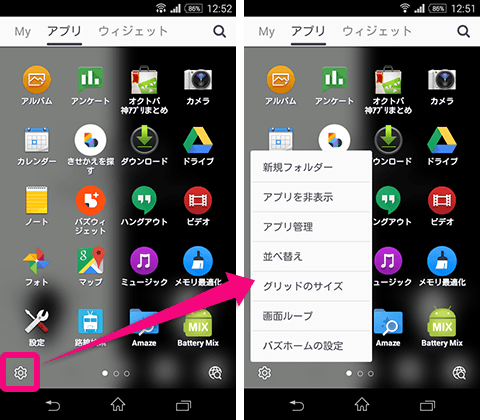
アプリ一覧に関する設定は、一覧を開いたときの左下に表示されるボタンから開始します。項目がたくさんありますが、1つ1つ設定していけば、自分好みにカスタマイズできます。
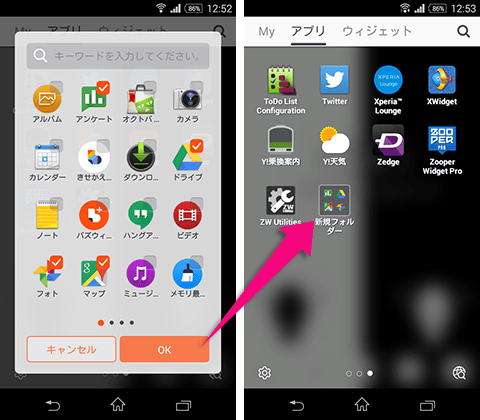
アプリ一覧の中に、複数のアプリをまとめた「フォルダー」を作ることができます。
設定メニューから「新規フォルダー」を選び、その中に入れるアプリを選択します。選択されたアプリは一覧からフォルダーの中に移動します。
作成したフォルダーを長押しすれば、名前の変更やフォルダーの解除といったことが可能です。
アプリアイコンを長押しして、ほかのアプリの上に重ねることでもフォルダー作成は可能です。
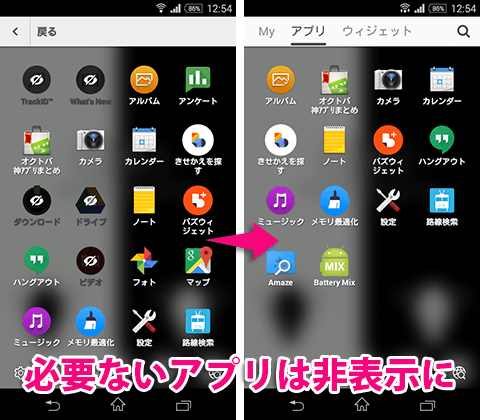
使わないけどアンインストールもできないアプリや、自動で起動するからアイコンはなくてもいいアプリってありますよね。
設定の「アプリを非表示」を選ぶと、必要ないアプリをアプリ一覧から非表示にできます。これはアプリアイコン長押しでもできますが、メニューから行うと複数のアプリをまとめて表示/非表示設定できます。
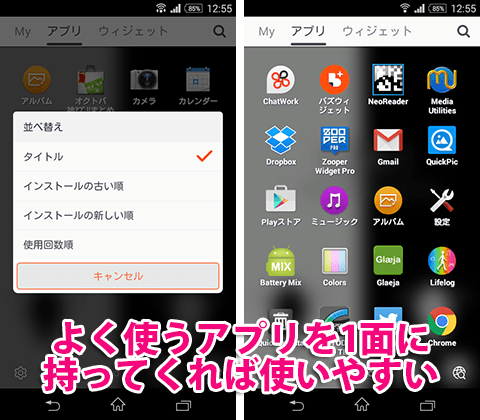
buzzHOMEでは通常、新しくインストールしたアプリが一覧の一番最後に追加されていきます。このままでは使いにくいので、設定から「並び替え」しましょう。
並び替えの種類は「タイトル」「インストール順」「使用回数順」があります。タイトルで並び替えればわかりやすいですし、使用回数順にしておけばよく使うアプリが1面に集まるので、素早く起動できそうです。
また、アプリアイコンを長押しして移動させると任意の場所に移動できるので、それを使って自分なりの配置にしてみるのもいいと思います。
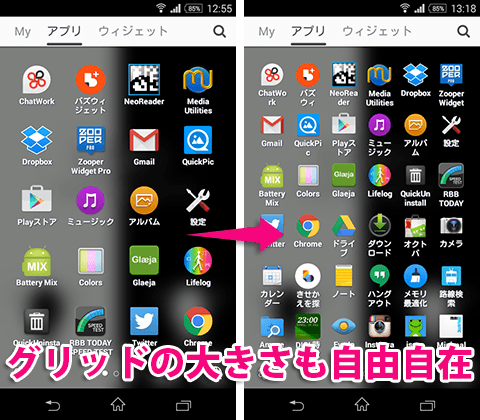
「グリッドのサイズ」を変更すると、1面に表示するアプリの数を調整できます。
サイズは4×4から、最大12×12まで自由にカスタムできます。ただし、数が大きくなるほどアイコンは小さくなり、12×12ではアイコンは表示されなくなってしまいます。自分に使いやすいサイズを探したいですね。私は5×5にしています。使用頻度の高いアプリは、だいたいこの25個で収まりますしね。
個人的には、あとラベルのフォントサイズ変更、それにスクロールの方向を縦にできたらありがたいのですが、そこまで求めては贅沢でしょうか。
なんにせよ、デフォルトの状態で使うよりも、設定を1つ1つ見て自分に合わせていくと格段に使いやすくなります。まだ設定したことがないという人は、ぜひこの機会に調整してみてください。
開発:buzzHOME team
| アプリ名 | スマホ一瞬で着せかえ 無料 buzzHOME |
|---|---|
| 対応OS | Android 4.0 以上 |
| バージョン | 1.7.0.15 |
| 提供元 | buzzHOME team |
- ※お手持ちの端末や環境によりアプリが利用できない場合があります。
- ※ご紹介したアプリの内容はレビュー時のバージョンのものです。
- ※記事および画像の無断転用を禁じます。






